- โปรแกรมฟรี EaseUS
- Data Recovery Wizard Free
- Todo Backup Free
- Partition Master Free
6 วิธีในการถ่ายโอนไฟล์ขนาดใหญ่จากพีซีไปพีซี (รับประกัน)
สำหรับผู้คนส่วนมาก วิธีที่ง่ายที่สุดในการย้ายข้อมูลขนาดเล็กจากคอมพิวเตอร์หนึ่งไปยังอีกเครื่องหนึ่งคือการใช้ USB แฟลชไดรฟ์ ตัวอย่างเช่น ย้ายไฟล์รูปภาพขนาด 50MB หรือ 70MB นั่นเป็นวิธีที่ดีในการย้ายข้อมูลหรือไฟล์ที่ถูกต้องแล้ว แต่เมื่อกลายเป็นไฟล์ขนาดใหญ่ โดยเฉพาะอย่างยิ่ง ไฟล์บนคอมพิวเตอร์ หรือ ไฟล์บนเซิฟเวอร์ที่ใช้พื้นที่มาก คุณจะต้องหาวิธีการ ดังนั้น เราจึงนำเสนอคุณด้วย 6 วิธีในการ ย้ายไฟล์ขนาดใหญ่จากพีซีไปพีซี อย่างง่าย
ตารางคำแนะนำ: วิธีถ่ายโอนไฟล์ขนาดใหญ่จากพีซีไปยังพีซี (6 วิธี)
EaseUS สอนให้คุณรู้วิธีในการย้ายไฟล์ขนาดใหญ่จากพีซีไปพีซี โดยมี/ไม่มีเน็ทเวิร์ค วิธีที่ง่ายที่สุดคือการใช้อุปกรณ์จัดเก็ข้อมูลภายนอก แต่คุณสามารถใช้ EaseUS Todo PCTrans ถ้าคุณไม่ต้องการลงทะเบียนบัญชีผู้ใช้
| วิธีการที่ได้ผล | การแก้ไขทีละขั้นตอน |
|---|---|
| 1. ใช้ฮาร์ดดิสก์ภายนอก | นำฮาร์ดดิสก์ภายนอกต่อเข้ากับพีซีหรือแล็ปท็อปต้นทาง คัดลอกไฟล์ที่ต้องการ ...ดูทุกขั้นตอน |
| 2. ใช้สายต่อเชื่อมระหว่างพีซี | ต่อสาย USB บนคอมพิวเตอร์เก่าเช่น Windows XP หรือ Vista ...ดูทุกขั้นตอน |
| 3. ใช้ EaseUS Todo PCTrans | เปิด EaseUS Todo PCTrans บนคอมพิวเเตอร์ทั้งสอง เลือก "PC to PC" ...ดูทุกขั้นตอน |
| 4. ย้ายผ่านทางคลาวด์ | ล็อกอินเข้า Microsoft OneDrive หลังจากล็อกอินแล้ว ให้ไปที่หน้าจอหลัก ...ดูทุกขั้นตอน |
| 5. วิธีการอื่น | โอนย้ายไฟล์ขนาดใหญ่จากพีซีไปพีซีผ่านทางเว็บออนไลน์ > โอนย้ายไฟล์จากพีซีไปพีซีโดยอีเมล ... ดูทุกขั้นตอน |
เทคนิค 1. ใช้ฮาร์ดดิสก์ภายนอกในการย้ายไฟล์
ผู้คนส่วนมากมักช้วิธีนี้ วิธีที่ไม่ต้องการการเชื่อมต่อเน็ทเวิร์ค นอกจากนี้ ตราบใดที่ความเร็วในการโอน USB ของคุณเร็วพอ คุณก็สามารถโอนไฟล์ได้อย่างรวดเร็ว อย่างไรก็ตาม ข้อเสียคือความจุดิสก์ของคุณมีจำกัด คุณอาจต้องซื้ออุปกรณ์ภายนอกที่มีความจุสูงไว้ก่อน ซึ่งเป็นค่าใช้จ่ายที่สูงเช่นกัน
ทำตามขั้นตอนในการย้ายไฟล์จากพีซีไปพีซีด้วยฮาร์ดดิสก์ภายนอก
ขั้นตอนที่ 1. นำฮาร์ดดิสก์ภายนอกต่อเข้ากับพีซีต้นทางหรือแล็ปท็อป
ขั้นตอนที่ 2. คัดลอกไฟล์ที่ต้องการไปยังฮาร์ดดิสก์ภายนอก
ขั้นตอนที่ 3. นำฮาร์ดดิสก์ภายนอกออกไปต่อเข้ากับพีซี/แล็ปท็อปอีกเครื่อง
ขั้นตอนที่ 4. คัดลอกไฟล์ไปไว้ในพีซี/แล็ปท็อปนั้น

เทคนิค 2. ใช้สาย USB PC-to-PC ในการโอนย้ายไฟล์
คุณสามารถใช้สายเชื่อมต่อระหว่างคอมพิวเตอร์-คอมพิวเตอร์ ในการโอนย้ายไฟล์ แต่วิธีนี้ ใช้ได้เฉพาะ Windows 7/XP/Vista เท่านั้น ถ้าคุณใช้ Windows 11/10/8.1/8 มองข้ามวิธีนี้ไปเลย
สายที่ใช้เชื่อมต่อสำหรับการโอนย้ายนี้ออกแบบสำหรับโปรแกรม Microsoft Windows Easy Transfer ที่มีอยู่ใน Windows 7 สิ่งที่คุณต้องทำคือ ต่อสายเข้าทาง USB บนคอมพิวเตอร์ Windows XP หรือ Vista แล้วอีกปลายข้างหนึ่งต่อเข้ากับ Windows 7 แล้วใช้คำสั่งนี้

เทคนิค 3. โอนย้ายไฟล์ขนาดใหญ่จากพีซีไปพีซีด้วย EaseUS Todo PCTrans
หากพูดถึงวิธีที่ดีที่สุดในการโอนย้ายไฟล์ขนาดใหญ่แล้ว ถึงเวลาที่จะแนะนำให้คุณรู้จักกับ ซอฟต์แวร์ที่ใช้ในการโอนย้ายระหว่างพีซี จาก EaseUS ที่ให้คุณสามารถโอนย้ายโฟลเดอร์, ไฟล์ (รวมถึง เพลง, เอกสาร, วิดีโอ, รูปภาพ ฯลฯ) และโปรแกรมต่างๆ พร้อมกับการตั้งค่าจากพีซีเครื่องหนึ่งไปยังอีกเครื่องหนึ่งบน Windows 11/10/8/7 ผ่านทาง WiFi, อินเตอร์เน็ต หรือโดยอิมเมจไฟล์ได้เพียงไม่กี่คลิก
ข้อดีของเครื่องมือถ่ายโอนไฟล์ขนาดใหญ่นี้
- ประหยัดเวลาประหยัดแรงในการคัดลอกและวางไฟล์ลงพีซีเครื่องใหม่
- แชร์ไฟล์ที่ต้องการไปยังพีซีเครื่องใหม่ได้มากขึ้น: โปรแกรม ซอฟต์แวร์ แอพพลิเคชั่น หรือแม้แต่เกม
- ไม่มีปัญหาข้อมูลหาย และจะไม่มีความผิดพลาดเกิดขึ้นในระหว่างการทำงาน
- รองรับ ถ่ายโอนไฟล์โดยไม่ใช้เครือข่าย (ในกรณีที่คุณต้องการโอนย้ายข้อมูลที่เป็นความลับ คุณอาจต้องการคุณลักษณะนี้)
ทำตามขั้นตอนข้างล่างนี้ในการย้ายไฟล์ขนาดใหญ่จากพีซีไปพีซีได้อย่างง่าย
ขั้นตอนที่ 1. เรียกใช้ EaseUS Todo PCTrans บนพีซีทั้งสองเครื่อง
บนพีซีต้นทาง เลือก "พีซีไปยังพีซี" บนหน้าจอหลักของ EaseUS Todo PCTrans และคลิก "ดำเนินการต่อ" เพื่อดำเนินการต่อ

ขั้นตอนที่ 2. เชื่อมต่อคอมพิวเตอร์สองเครื่อง
1. เลือกพีซีเป้าหมายของคุณเพื่อเชื่อมต่อผ่านที่อยู่ IP หรือชื่ออุปกรณ์ แล้วคลิก "เชื่อมต่อ"
2. ป้อนรหัสผ่านเข้าสู่ระบบของพีซีเป้าหมายแล้วคลิก "ตกลง" เพื่อยืนยัน
หมายเหตุ: หากคุณไม่เห็นพีซีเป้าหมายในอุปกรณ์ในรายการ คุณยังสามารถคลิก "เพิ่มพีซี" เพื่อเชื่อมต่อพีซีเป้าหมายด้วยตนเองโดยป้อนที่อยู่ IP หรือชื่ออุปกรณ์
3. กำหนดทิศทางการถ่ายโอน - "โอนจากพีซีเครื่องนี้ไปยังพีซีเครื่องอื่น" และคลิก "ตกลง" เพื่อดำเนินการต่อ

ขั้นตอนที่ 3. เลือกโปรแกรม แอปพลิเคชั่น การตั้งค่าผู้ใช้ และข้อมูลที่คุณต้องการโอนไปยังคอมพิวเตอร์เป้าหมาย คุณสามารถคลิก "แก้ไข" เพื่อปรับแต่งการถ่ายโอนเนื้อหา หลังจากเลือกไฟล์และแอปที่ต้องการแล้ว ให้คลิก "เสร็จสิ้น" เพื่อยืนยัน

ขั้นตอนที่ 4. ในท้ายสุด คลิก "โอน" เพื่อเริ่มกระบวนการโอน
หากคุณต้องการโอนย้ายโปรแกรมไปยังไดร์ฟใหม่บนพีซีเครื่องเดียวกัน โปรดดูที่ โอนย้ายโปรแกรมที่ติดตั้ง ไปยังฮาร์ดดิสก์ใหม่.
เทคนิค 4. โอนย้ายไฟล์ระหว่างคอมพิวเตอร์ผ่านทางพื้นที่เก็บข้อมูลบนคลาวด์
ในส่วนที่ 2 เราจะแสดงให้คุณเห็นวิธีการโอนย้ายไฟล์ขนาดใหญ่ระหว่างคอมพิวเตอร์ผ่านทาง OneDrive, Google Drive และ Dropbox
วิธีโอนย้ายไฟล์ขนาดใหญ่ผ่านทาง OneDrive
OneDrive ให้พื้นที่ฟรี 5GB ถ้าพื้นที่รวมของไฟล์ที่คุณต้องการโอนย้ายมีขนาดมากกว่า 5GB คุณต้องจ่ายเงินเพื่อเพิ่มพื้นที่ก่อน เวลาที่ใช้ในการโอนย้ายขึ้นอยู่กับขนาดของไฟล์
ขั้นตอนที่ 1. ล็อกอินเข้า OneDrive ที่ Microsoft OneDrive site.
ขั้นตอนที่ 2. อัพโหลดไฟล์ขนาดใหญ่
หลังจากล็อกอินเข้าหน้าจอหลัก ให้คลิก Upload แล้วเลือกไฟล์ใหญ่หรือโฟลเดอร์
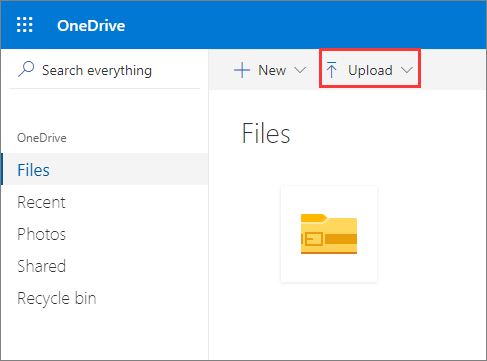
ขั้นตอนที่ 3. แชร์ไฟล์ขนาดใหญ่ไปยังพีซีเครื่องอื่น
1. คลิกขวาที่ไฟล์ขนาดใหญ่ และเลือก Share.
2. ป้อนอีเมลที่หน้าต่าง Send Link และคลิก Send .
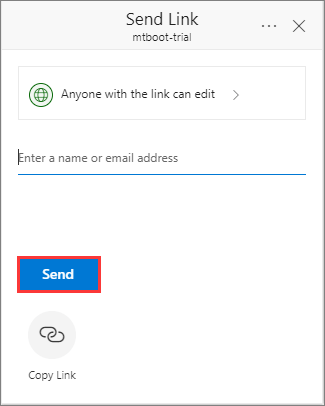
วิธีโอนย้ายไฟล์ขนาดใหญ่ระหว่างคอมพิวเตอร์ผ่านทาง Dropbox
คุณสามารถโอนย้ายไฟล์ขนาดใหญ่แบบฟรีได้สูงสุด 2GB เราขอแนะนำให้คุณใช้ซอฟต์แวร์ของบริษัทอื่น หรือ จ่ายเงินเพื่อเพิ่มพื้นที่
ขั้นตอนที่ 1. ล็อกอินเข้า Dropbox.
ขั้นตอนที่ 2. คลิก Upload เพื่ออัพโหลดไฟล์ขนาดใหญ่ และเลือก Share .
ขั้นตอนที่ 3. ป้อนอีเมล หรือเลือก Create link สำหรับอีกคอมพิวเตอร์หนึ่ง แล้วคุณจะสามารถดาวน์โหลดไฟล์ได้จากคอมพิวเตอร์เครื่องใหม่
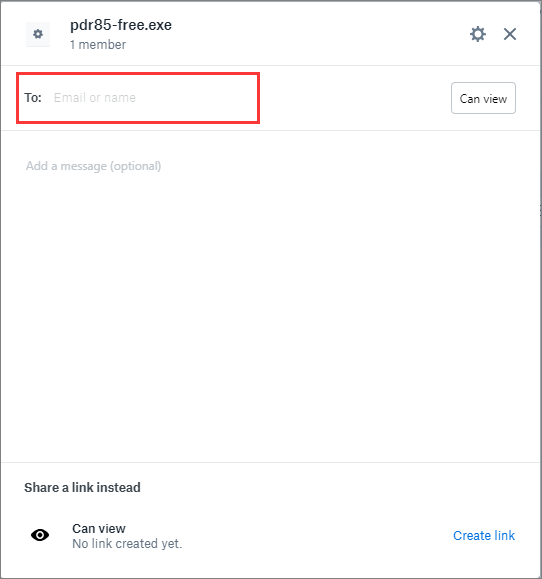
วิธีส่งไฟล์ขนาดใหญ่ระหว่างคอมพิวเตอร์โดย Google Drive
Google Drive ให้พื้นที่ใช้งาน 15GB แต่ถ้าคุณใช้พื้นที่จนเหลือน้อยแล้ว กรุณาจ่ายค่าเพิ่มพื้นที่ก่อน หรือลองใช้ซอฟต์แวร์อื่น อย่างเช่น EaseUS Todo PCTrans
ขั้นตอนที่ 1. ไปที่ Google Drive.
ขั้นตอนที่ 2. คลิก New และเลือก File upload หรือ Folder upload.
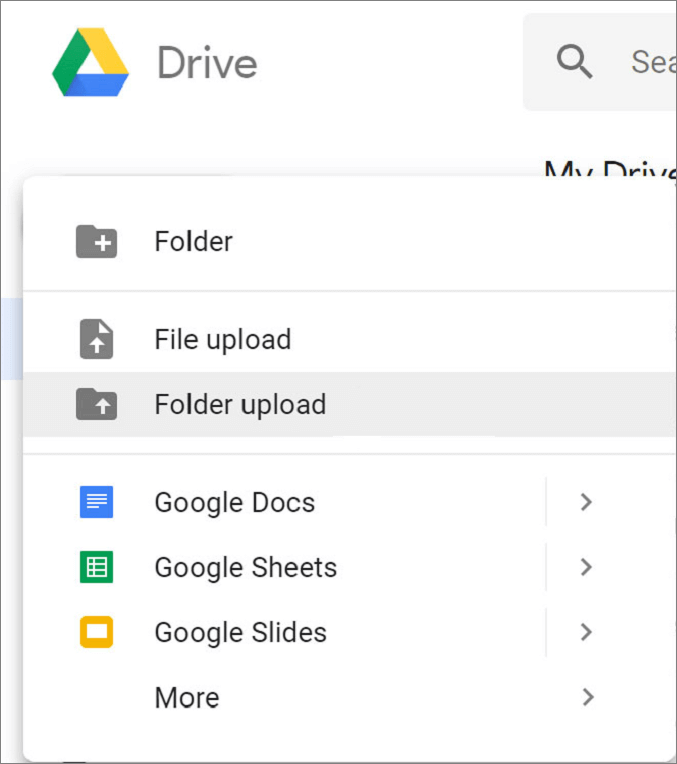
ขั้นตอนที่ 3. คลิก "Get Sharable Line" เพื่อแชร์ไฟล์ขนาดใหญ่
เทคนิค 5. โอนย้ายไฟล์จากพีซีไปพีซีผ่านทางเว็บออนไลน์
เว็บออนไลน์บางแห่งรองรับการโอนย้ายไฟล์ขนาดใหญ่จากพีซีไปพีซี อย่างเช่น WeTransfer ทีให้คุณสามารถส่งไฟล์ขนาด 2GB ได้ฟรี
ขั้นตอนที่ 1. เพิ่มไฟล์ หรือ โฟลเดอร์
ขั้นตอนที่ 2. ป้อนอีเมล และคลิก Transfer .

เทคนิค 6. โอนย้ายไฟล์จากพีซีไปพีซีผ่านทางอีเมล
สำหรับบัญชีผู้ใช้อีเมล Outlook หรือ Gmail รวมส่งไฟล์ได้สูงสุดที่ 20MB และสำหรับ Exchange (เมลองค์กร/ธุรกิจ) ค่าเริ่มต้นกำหนดไว้เพียง 10MB ดังนั้น วิธีนี้ใช้ได้ดีกับไฟล์ขนาดเล็ก
ขั้นตอนที่ 1. ใช้อีเมลคุณเองเป็นอีเมลผู้รับ
ขั้นตอนที่ 2. แนบไฟล์ไว้ในอีเมล
ขั้นตอนที่ 3. ล็อกอินเข้าอีเมลคุณบนพีซีเครื่องอื่น และดาวน์โหลดไฟล์
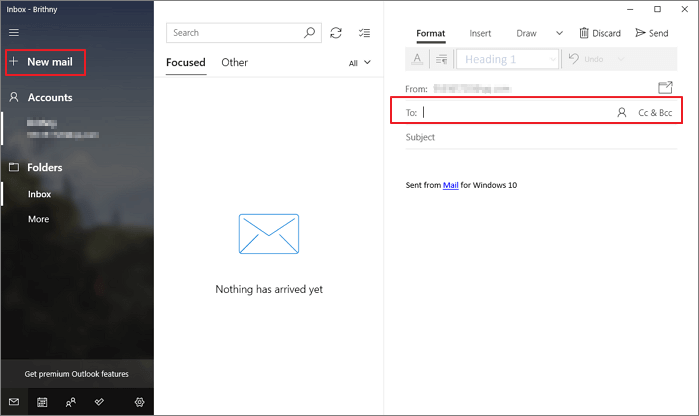
บทสรุป
วิธีการเหล่านี้มีการจำกัดขนาดไฟล์ในเวอร์ชันฟรี แล้วตัวไหนดีกว่าในแง่ของการเลือก? คุณสามารถตรวจสอบตารางเปรียบเทียบด้านล่างนี้เพื่อการตัดสินใจ
| เปรียบเทียบ | ราคา | ขนาดพื้นที่ |
|---|---|---|
| EaseUS Todo PCTrans | $59.95/ปี | ไม่จำกัดขนาดไฟล์ในการโอนย้าย |
| OneDrive | $69.99/ปี | พื้นที่จัดเก็บ 1TB |
| Dropbox (Pro) | $19.99/เดือน (อัตราเรียกเก็บรายปี) | พื้นที่จัดเก็บ 3TB |
| GoogleDrive | $99.99/ปี | พื้นที่จัดเก็บ 1TB |
| WeTransfer(Pro) | $120/ปี | โอนย้าย 20GB/เดือน |
| PC-to-PC USB Cable | $39.95 | รองรับเฉพาะ Windows7/XP/Vista |
| External Hard Drive | $119 | พื้นที่จัดเก็บ 4TB |
ดูจากค่าใช้จ่ายข้างต้นแล้ว ตัวเลือกที่ดีที่สุดในการถ่ายโอนไฟล์ขนาดใหญ่คือ EaseUS Todo PCTrans แต่ขึ้นอยู่กับสภาพแวดล้อมเครือข่ายด้วย (โหมด PC to PC ทำงานบนคอมพิวเตอร์ทั้งบนเครือข่ายเดียวกัน) หากคุณต้องการโอนไฟล์ขนาดใหญ่ที่อยู่ต่างเครือข่ายกัน คุณสามารถเลือก Cloud หรือเว็บไซต์ออนไลน์ได้
บทความที่เกี่ยวข้อง
EaseUS Todo PCTrans
โซลูชันการถ่ายโอน PC ไปยัง PC ถ่ายโอนเพลง เอกสาร ภาพถ่าย วิดีโอ โปรแกรม แอปพลิเคชันจากพีซีเครื่องหนึ่งไปยังอีกเครื่องหนึ่งใน Windows 7/8.1/10/11 ได้อย่างง่ายดาย
ดาวน์โหลดฟรี